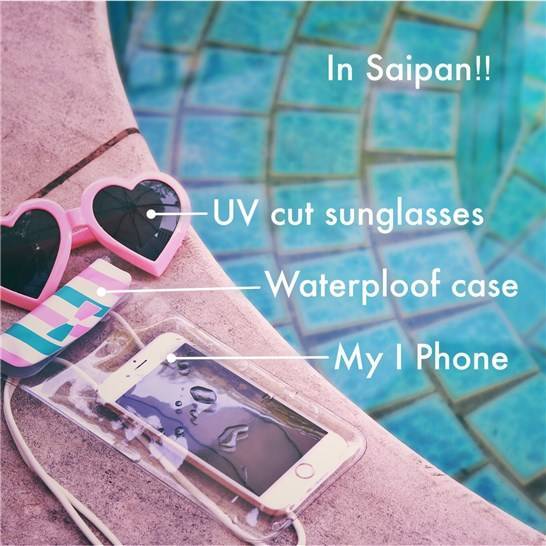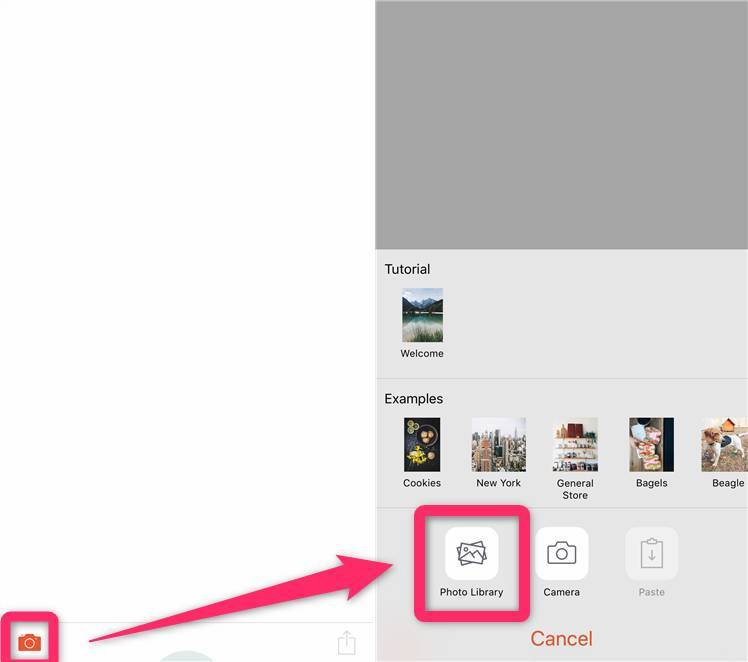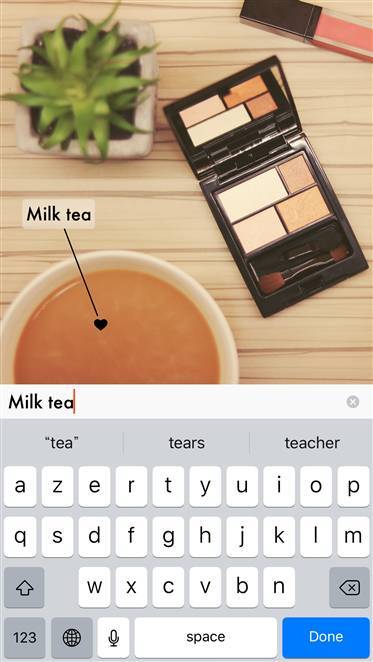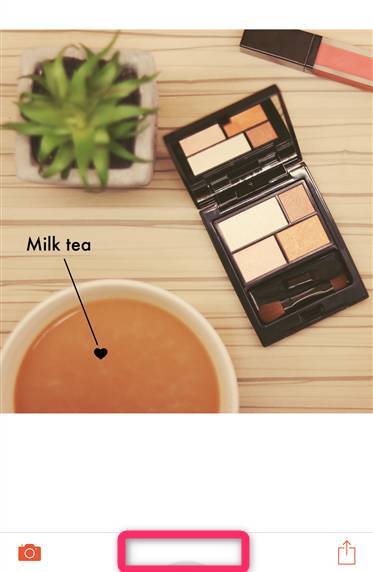写真に写った小物に注釈を入れる加工方法を知っていますか? 文字と小物を線で結び、説明を加える……ファッション・グルメ雑誌などでも見られるデザイン。そんなシンプルながら洗練されて見える写真が、実は簡単にできちゃうんです。
今回は写真加工アプリ『This by Tinrocket』の使い方を紹介。さりげなく入れられたキャプションと線が、写真の仕上がりをワンランクアップしてくれます。

写真加工アプリ『This by Tinrocket』 コスメやフードに注釈を入れてオシャレに
最終更新日:2019年02月05日
本サイトは一部にプロモーションを含みますが、記載されている情報は一切その影響は受けておらず、公平・中立な立場で制作しております。
「ALBUS」で思い出の写真をアルバムに [AD]

最近は写真をデータで保存することが増えましたが、プリントして手元に残しておくのもまた良いものです。
「ALBUS」では毎月”ずっと無料”で、8枚まで写真のプリントを注文できます。家族や子どもとの思い出のアルバムを作ってみてはいかがでしょうか。
あわせて読みたい
洗練されたモノクロ加工カメラ5選。不思議と目が留まるオシャレな白黒写真
作成例
『This by Tinrocket』の使い方
カメラマークから写真を撮り込む
任意の場所をタップすると、文字が追加される
文字色・文字サイズ変更
文字はドラッグで移動が可能
ポインタをタップするとデザインが変わる
完成!
文字を長押しタップすると消去できる
文字を入れるとちょっぴりオトナな雰囲気に。甘すぎない加工が良い
雑誌風のアートワークっぽい加工が好きな人におすすめ! 好きな物をしっかりアピールしつつも派手すぎない、まとまりのある写真に仕上がりますよ。
でもフォントが1種類なのはちょっと物足りないかもしれません。今後のアップデートで増えていくことを期待したいですね。